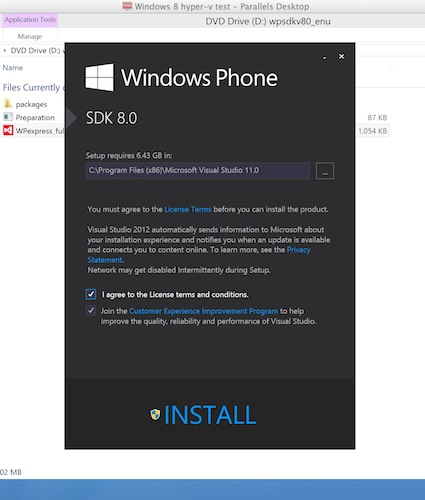
Я расскажу о том, как с помощью Parallels Desktop 8 на Маке воспользоваться возможностями Hyper-V, встроенного в Windows 8. Nested-виртуализация здорово выручит iOS- и Android-разработчиков, которые собрались подготовить свои приложения для маркетплейса Windows 8 Phone. Новая фича даст им доступ к Windows 8 Phone SDK и к WP-эмулятору – основным инструментам для тестирования и отладки мобильного софта под платформу Microsoft.
Windows-ПО для создания Windows-приложений. Наверное, такой логики придерживалась компания Microsoft, так и не выпустив Visual Studio под Mac OS X. Впрочем, разработчики легко обходили это ограничение и запускали нужное ПО на Маке с помощью того же Parallels Desktop. Куда более существенные сложности возникали с проверкой работоспособности написанного продукта. Недавно появившаяся Windows 8, в которой Microsoft сделала нативную поддержку Hyper-V, решала проблему лишь частично. «Восьмерку» можно было запустить через BootCamp, но постоянно перегружаться для перемещения между Windows 8 и Mac OS X – та еще перспектива. В свежем апдейте Parallels Desktop 8 (билд 8.0.18354) появилась фича, называемая nested-виртуализацией: WP-эмулятор можно запускать внутри Windows 8, которая, в свою очередь, работает как гостевая ОС в Parallels Desktop.
Поддержка Hyper-V в гостевой Windows 8 через Parallels Desktop включается следующим образом:
1. Убедитесь, что у вас стоит самая свежая версия Parallels Desktop 8 для Mac и при необходимости накатите апдейт: Parallels Desktop > Проверить наличие обновлений. Напомню, актуальный билд носит обозначение 8.0.18354.
2. При выключенной гостевой ОС зайдите в Настройки, выберете вкладку Общие и выделите «гостю» 1 CPU, 2 Гб RAM (если у «Мака» на борту 4 Гб оперативки), либо 4 Гб (если 8 Гб).
3. Перейдите во вкладку Опции и в меню Оптимизация включите Nested VT-x.

4. Запустите гостевую Windows 8 Pro x64. Включите Hyper-V role. Как это сделать, подробно описано тут. Перезагрузите гостевую Windows 8.
5. Запустите Visual Studio for Windows Phone и создайте приложение Windows 8 Phone.

6. Щелкните по плитке Hyper-V manager.
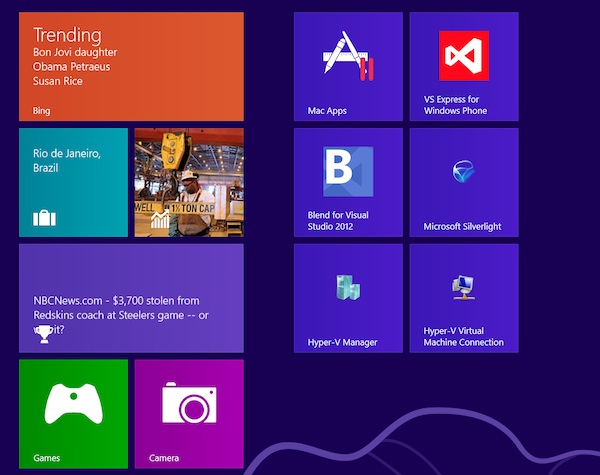
Если вы уже когда-либо пробовали запускать WP-эмулятор, то Visual Studio уже создала emulator VM из шаблона. Он будет называться Emulator X, где X – это модель, которую вы выбирали в Visual Studio. Если такой виртуальной машины у вас нет, попробуйте запустить ваше WP-приложение из Visual Studio, и виртуалка появится сама собой.
7. В настройках виртуалки Hyper-V измените количество CPU с 2 на 1.
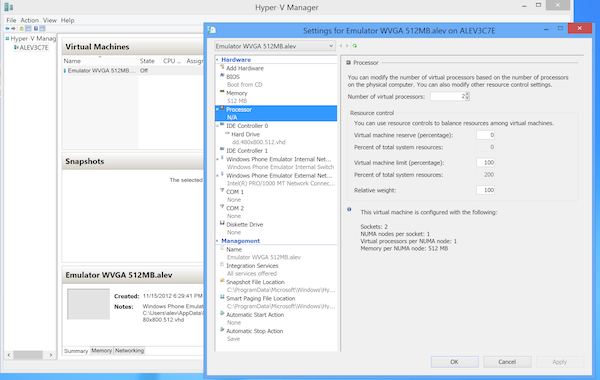
8. Закройте Hyper-V manager и работайта над своим новым проектом в Parallels Desktop 8. Вот так симулятор iOS и эмулятор WP8 смотрятся вместе:
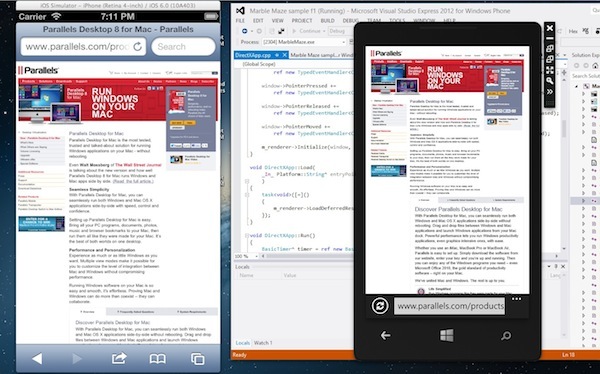
Hyper-V достаточно привередлив. Ему требуется много памяти (поэтому лучше Маки c 4 Гб RAM минимум), 64-разрядная версия Windows 8 Pro и процессор, поддерживающий SLAT – технологию виртуализации пейджинга, иначе известную как Intel EPT и по счастью присутствующую уже на всех новых Маках.
Мы сделали эту опцию для WP-разработчиков, а также для создателей приложений под iOS и Android, которые посматривают в сторону маркетплейса Windows Phone и подумывают начать зарабатывать там.
Для тех, кому интересны принципы работы и архитектура фичи, будет отдельный «технический» пост.
ссылка на оригинал статьи http://habrahabr.ru/post/161373/
Добавить комментарий